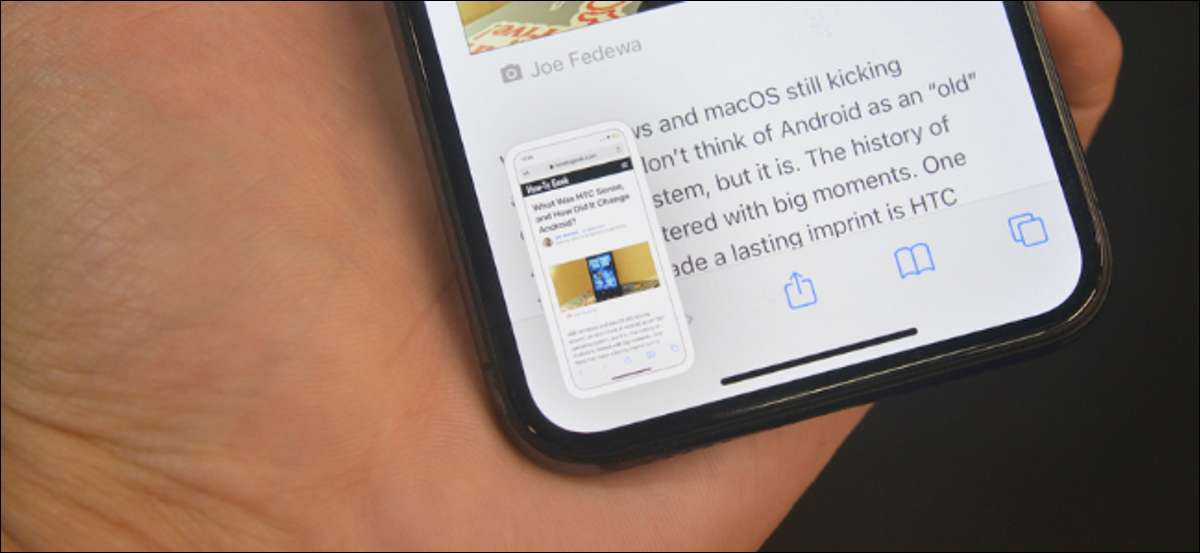
Telkens wanneer u een screenshot opneemt op uw iPhone, ziet u een kleine miniatuurvoorbeeld in de linkerbenedenhoek. Hoewel dit nuttig is, kan het ook irritant zijn. Gelukkig is er een oplossing om het preview van de miniatuur te omzeilen.
Als je iPhone iOS 14.5 of hoger uitvoert, heb je toegang tot een nieuwe actie 'Take screenshot' in de app Snelkoppelingen. Dit betekent dat u een snelkoppeling kunt maken en gebruiken die een screenshot voor u maakt zonder de pop-upvoorbeeld.
Als je dat niet hebt gedaan gehoord over snelkoppelingen , hier is een snel overzicht. Snelkoppelingen is een ingebouwde automatisering-app op uw iPhone en iPad waarmee u snelautomaten (snelkoppelingen) kunt maken die een stel acties samenbrengen die er na het andere worden geïnitieerd.
VERWANT: Snelkoppelingen van derden op de iPhone en iPad te vinden en te installeren
In deze handleiding bouwen we een snelkoppeling die een screenshot aanneemt en bespaart het dan op het album van de compens in de foto-app (of een andere map).
Zodra de snelkoppeling is gemaakt, kunt u het op veel verschillende manieren activeren, inclusief vanaf de widget Snelkoppelingen en door Siri gebruiken . Maar hier gaan we activeren met behulp van de TACK TAP-functie die beschikbaar is voor gebruikers van iPhone X en hoger.
Zodra het allemaal is opgezet, tikt u twee keer op de achterkant van uw iPhone of driemaal een screenshot zonder de miniatuur te laten zien. Zodra de screenshot wordt vastgelegd, ziet u een melding aan de bovenkant van het scherm (momenteel is er geen manier om deze meldingen uit te schakelen.). Laten we beginnen!
Maak een snelkoppeling voor het maken van schermafbeeldingen op je iPhone
Laten we beginnen met het maken van de snelkoppeling. Het wordt een eenvoudige met slechts twee stappen.
Open de snelkoppelingen-app op uw iPhone en tik in het tabblad "Mijn snelkoppelingen" op de knop "+" in de rechterbovenhoek om een nieuwe snelkoppeling te maken.

Tik hier op de knop "Actie toevoegen".

Zoek nu en voeg de actie "Take screenshot" toe.
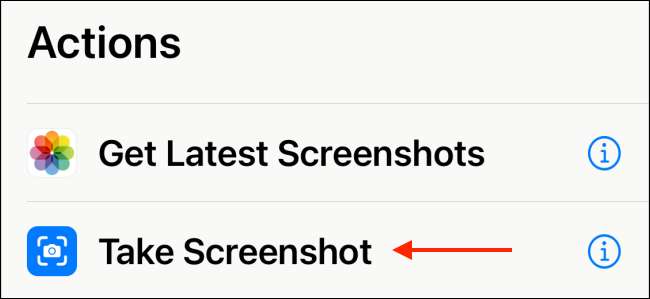
Vervolgens moeten we de snelkoppeling vertellen om de screenshot op te slaan. Om dit te doen, tikt u op de knop "+" onder de actie.
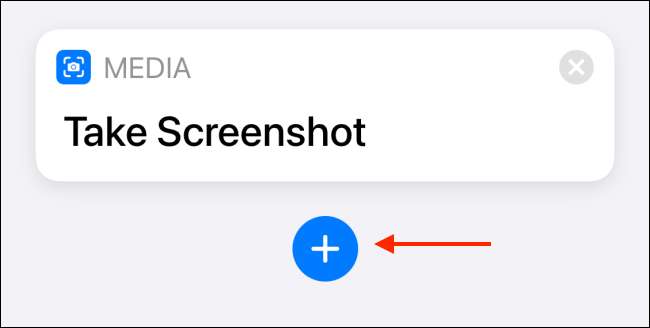
Zoek naar en voeg de optie "Opslaan in fotoalbum" toe.
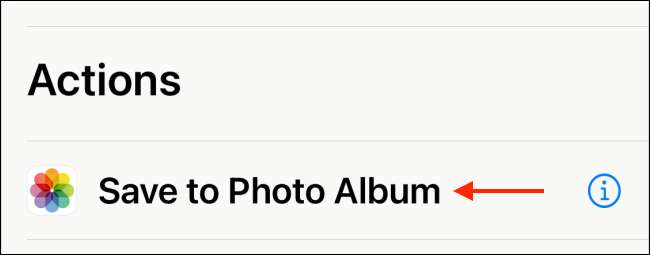
Standaard slaat deze actie de screenshot op aan het album van de compens. Je kunt het veranderen in een ander album als je wilt.
Wanneer de snelkoppeling is geconfigureerd, tikt u op de knop "Volgende" vanaf de bovenkant.

Geef de snelkoppeling een naam (we gingen met "Take screenshot" voor de onze.) En tik vervolgens op de knop "Gereed".
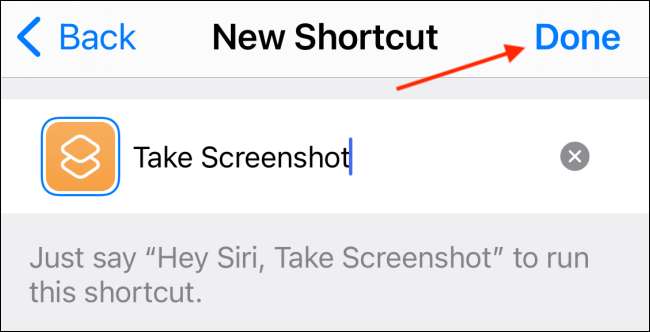
U hebt met succes de snelkoppeling gemaakt.
Configureer de snelkoppeling "Screenshot" als een back-tap gebaar
Tijdens het zitten in de app Sortcuts is deze snelkoppeling niet zo nuttig. We zullen het toewijzen aan de Terug Tapfunctie . Back Tap is een toegankelijkheidsfunctie waarmee u systeemacties en snelkoppelingen kunt triggeren met een dubbel- of triple-tapgebaar op de achterkant van uw iPhone.
VERWANT: Hoe acties uit te voeren door op de achterkant van uw Android-telefoon te tikken
Om dit in te stellen, opent u de app Instellingen op uw iPhone.

Ga naar de optie "Toegankelijkheid".
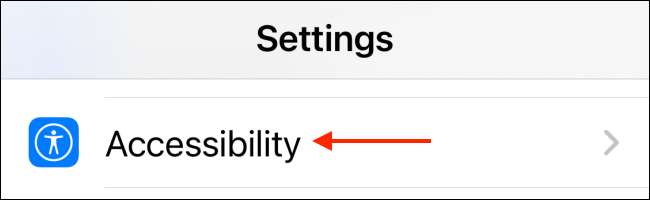
Selecteer vanaf de bovenkant de optie "TOUCH".
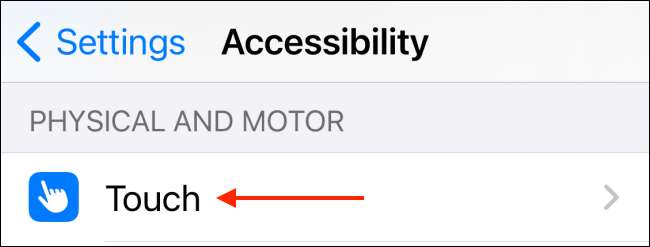
Blader naar de onderkant en ga naar het gedeelte "Back Tap".
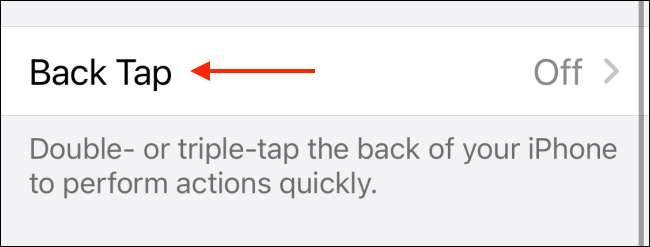
Selecteer de optie "Double Tik" of "Triple Tap" op basis van wat u wilt gebruiken.
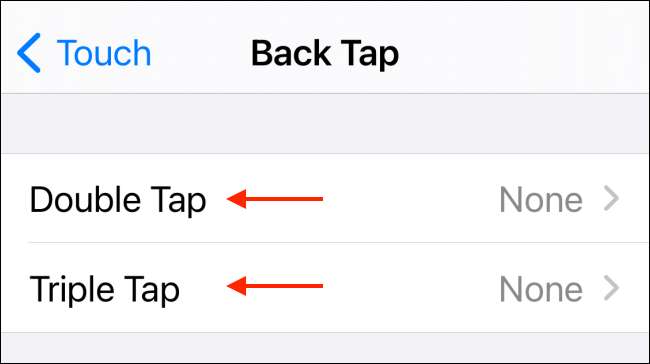
Scroll nu naar het gedeelte Snelkoppelingen en selecteer de snelkoppeling "Take screenshot" die we in de vorige stap hebben gemaakt.
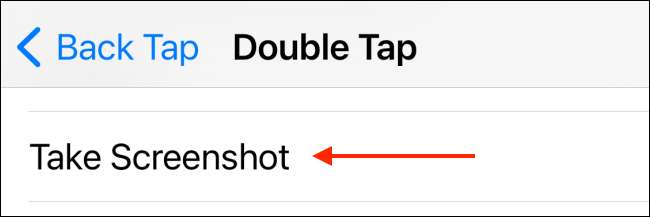
En je bent helemaal klaar. Wanneer u dubbele of drievoudige tik op de achterkant van uw iPhone, neemt de snelkoppeling een screenshot en sla deze op in de app Foto's. U ziet geen irritante miniatuurvoorbeelden.
Houd er rekening mee dat de app Snelkoppelingen een melding zal tonen voor een tweede of twee (die minder opdringerig is).
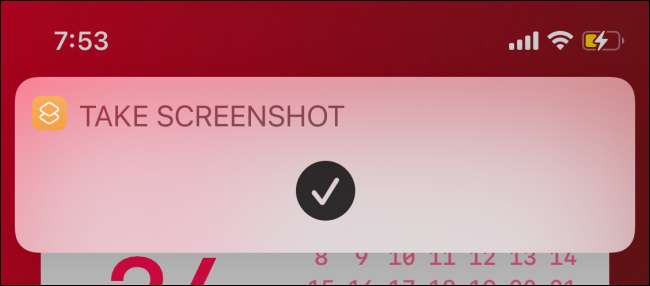
Er is nogal wat je kunt doen met behulp van de back-tapfunctie op de iPhone. Je kunt het gebruiken Pauzeer de muziek , Schakel de zaklantaarn aan , en Zelfs Google Assistant .
VERWANT: Hoe Google-assistent te starten door op de achterkant van uw iPhone te tikken







